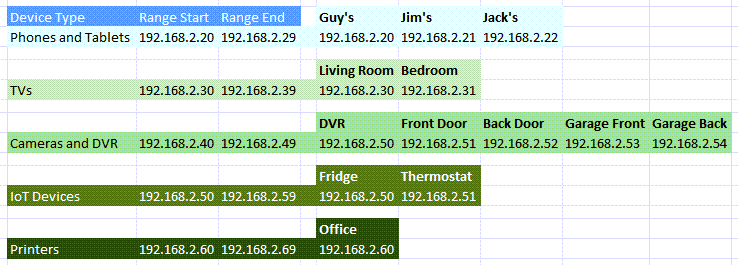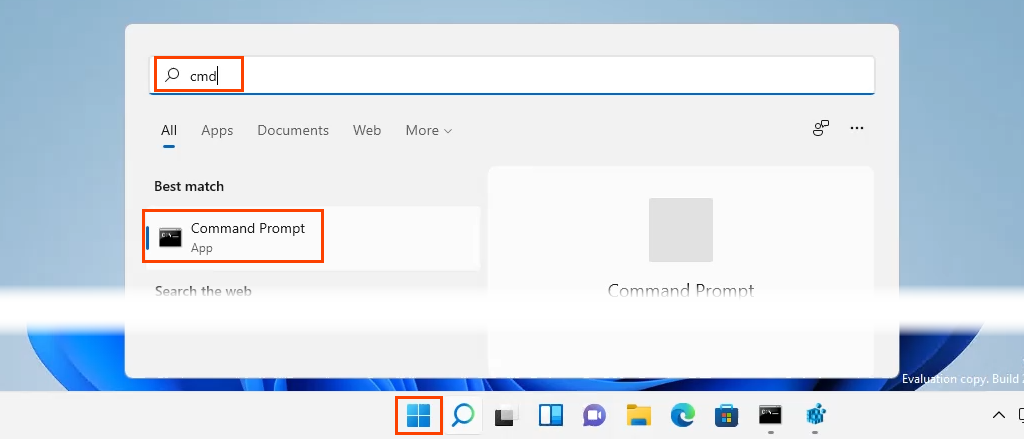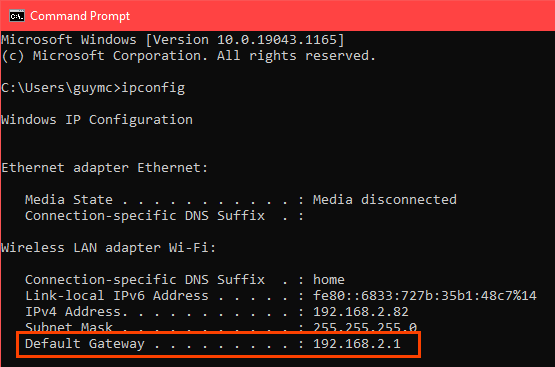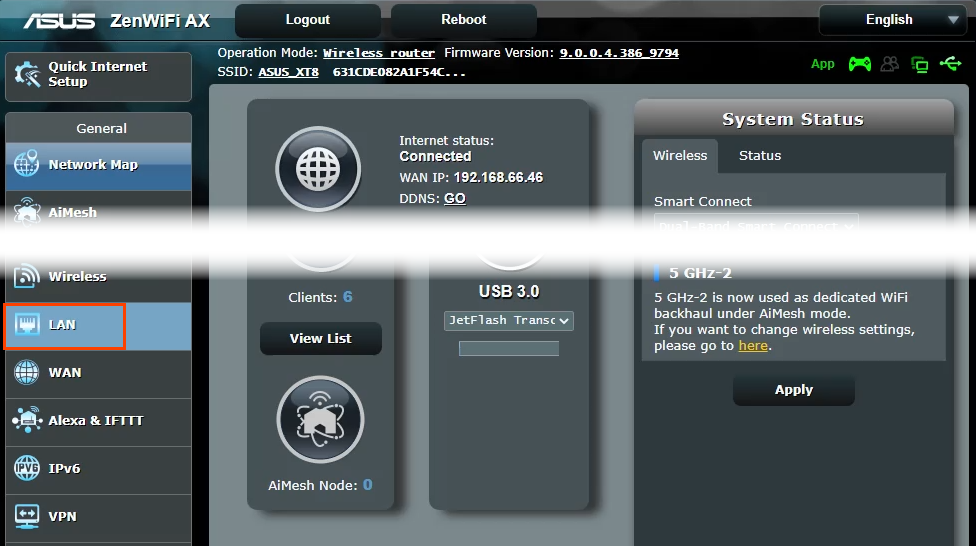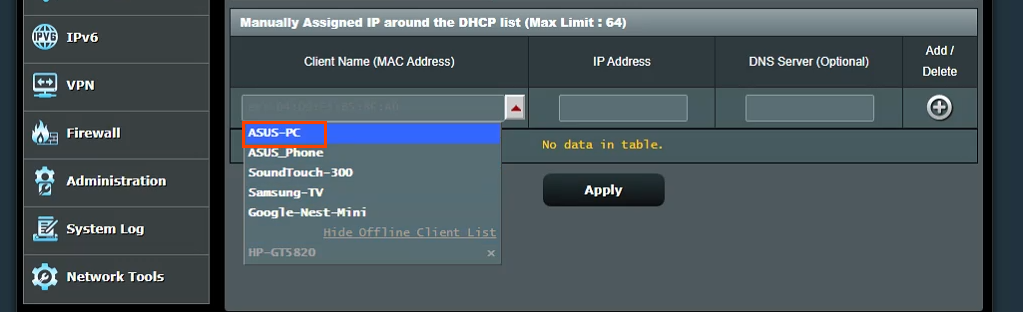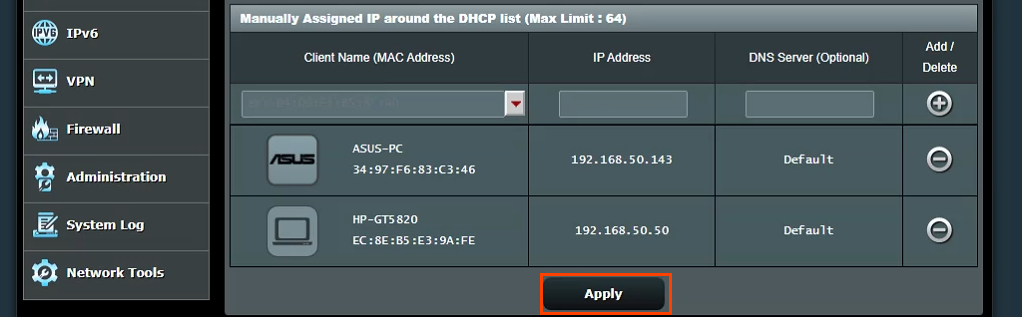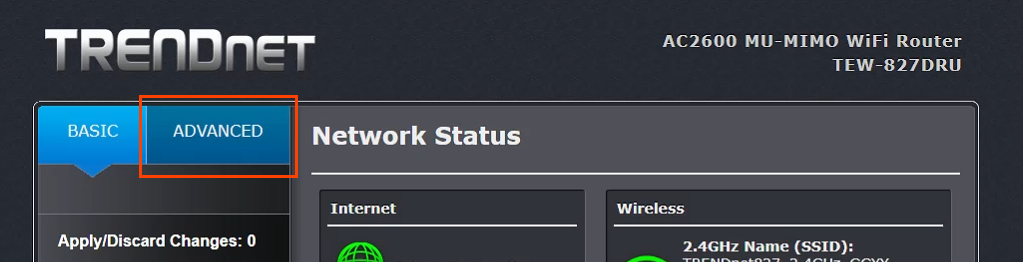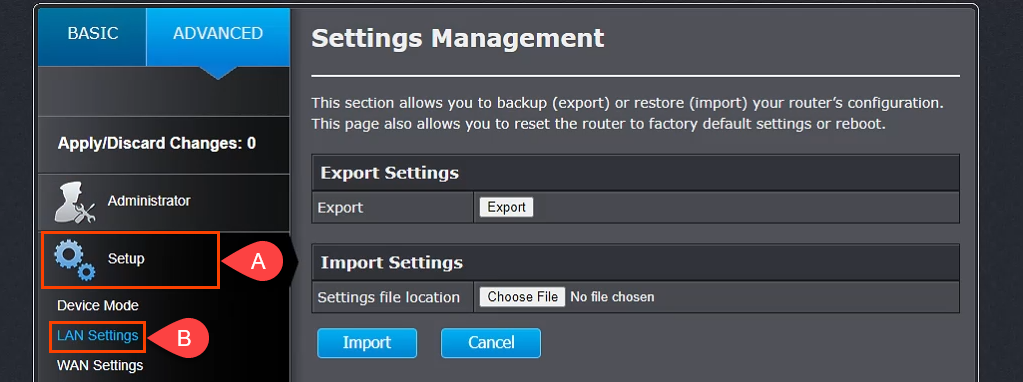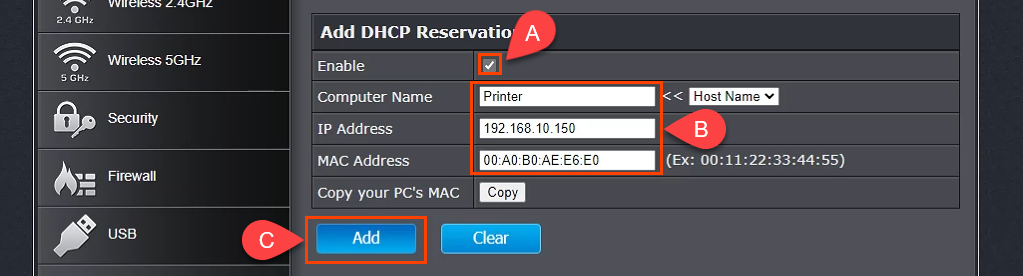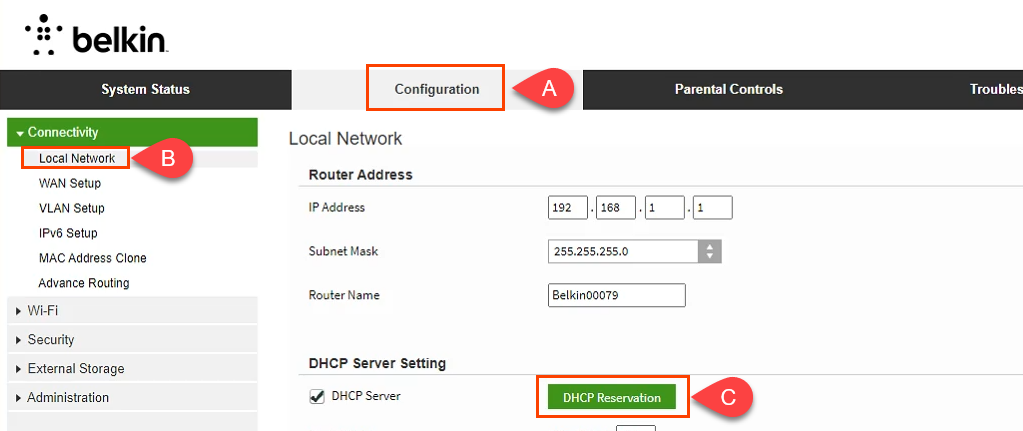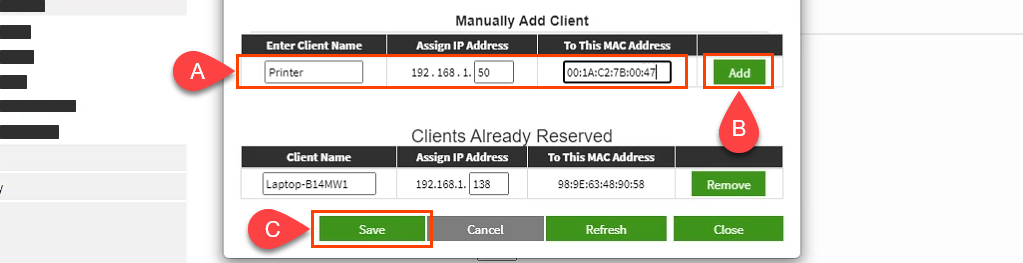Het is handig en ongecompliceerd om de router DHCP te laten gebruiken om te bepalen welke IP-adressen apparaten krijgen. We hoeven ze niet te kiezen, toe te wijzen, en beter nog, te proberen ze te onthouden.
Apparaten zoals printers hebben vaak webgebaseerd beheer, dat overal kan worden geconfigureerd en onderhouden. Dat maakt printers tot een topkandidaat voor statische IP's .

Waarom een statisch IP-adres toewijzen aan een apparaat?
Het lijkt meer werk, maar het maakt het leven wel steeds eenvoudiger. Als het apparaat toegankelijk moet zijn vanaf andere apparaten, is een statisch IP-adres de juiste keuze. Stel je voor dat je een webserver hebt waarvan het IP-adres dagelijks verandert. Het is alsof je elke dag je telefoonnummer verandert.
Als je denkt aan andere apparaten die overal toegankelijk moeten zijn, denk je aan smart-tv's , beveiligingssystemen , domotica en camerasystemen .
Een andere reden, in mindere mate, is veiligheid. Een router kan honderden, zo niet duizenden IP-adressen uitgeven. Het maakt niet uit van wie het toestel is. Door statische IP's te gebruiken en het aantal beschikbare IP-adressen te beperken, hebben malafide apparaten het moeilijker om op het netwerk te komen. Het kan ook helpen bij het oplossen van een IP-adresconflict .
Welke IP-adressen kan ik gebruiken?
De Internet Assigned Numbers Authority (IANA) heeft de volgende IP-blokken gereserveerd voor privégebruik . Privégebruik betekent dat u de IP-adressen alleen kunt gebruiken in een privénetwerk. Ze zijn niet voor de buitenwereld. IANA definieert de volgende reeksen voor privé-IP's:
- 10.0.0.0 tot 10.255.255.255 – komt overeen met 16.777.214 IP-adressen
- 172.16.0.0 tot 172.31.255.255 – komt overeen met 1.048.574 IP-adressen
- 192.168.0.0 tot 192.168.255.255 – komt overeen met 65534 IP-adressen
Als de router al in gebruik is, heeft deze een bereik. Het is het gemakkelijkst om bij dat bereik te blijven. Sommige routers definiëren het bereik vooraf.
Maak een statisch IP-plan
Als er tien of minder apparaten op het netwerk zijn aangesloten, is een abonnement niet nodig. Plaats ze gewoon allemaal in één bereik, zoals 192.168.2.10 tot 192.168.2.19. Sla de rest van dit gedeelte over.
Als het netwerk meer dan tien apparaten heeft, is het verstandig om een plan te maken. Dit is slechts één manier om een plan te maken. Als het niet voor u werkt, verander het dan.

- Tel alle apparaten die verbinding maken met het netwerk.
- Groepeer de apparaten op type. Er kunnen bijvoorbeeld 3 telefoons, 2 smart-tv's, 4 camera's en een DVR, 2 IoT-apparaten zoals slimme koelkasten en een printer zijn.
- Wijs blokken IP-adressen toe voor elk apparaattype en laat ruimte voor groei. Als het bereik 192.168.2.0 tot 192.168.2.255 wordt gebruikt, kunnen de blokken als volgt worden toegewezen:
- Telefoons en tablets: 192.168.2.20 tot 192.168.2.29
- Tv's: 192.168.2.30 tot 192.168.2.39
- Camera's en DVR: 192.168.2.40 tot 192.168.2.49
- IoT-apparaten: 192.168.2.50 tot 192.168.2.59
- Printers: 192.168.2.60 tot 192.168.2.69
Enkele praktische tips voor het gebruik van bereiken:
- Begin een IP-bereik van een apparaattype met een getal dat eindigt op nul en eindig het bereik met een getal dat eindigt op 9
- Incrementbereiken in tientallen. Minder kan verwarrend worden en u kunt ze gemakkelijk ontgroeien. Bovendien maakt het extra apparaten van hetzelfde type in dat bereik mogelijk. Als het aantal apparaten al bijna 10 is, zorg er dan voor dat het bereik 20 IP-adressen omvat, zoals 192.168.2.40 tot 192.168.2.59.
- Wat het IP-adres van de router ook is, laat het hele blok open voor de toevoeging van netwerkapparatuur, zoals andere routers, switches, firewalls, enz. Als de router bijvoorbeeld 192.168.2.1 gebruikt, reserveer dan 192.168.2.2 tot 192.168.2.9 voor netwerkapparatuur.
- Wijs in een spreadsheet de apparaten hun IP-adressen toe. Dit wordt een inventaris van apparaten en maakt het gemakkelijker om de apparaten op het netwerk te identificeren. Het is een goed idee om het eerste IP-adres in een bereik toe te wijzen aan controllerapparaten. De DVR is bijvoorbeeld de controller van de camera's en heeft dus een IP-adres van 192.168.2.50.
Als u het op een spreadsheet plant, kan het er zo uitzien:
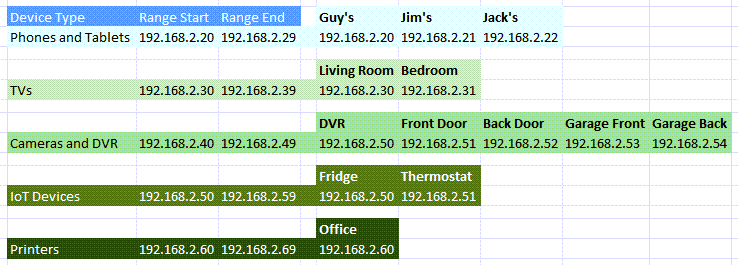
Statische IP's toewijzen aan apparaten in de router
- Raadpleeg ons artikel over hoe u het IP-adres van de router kunt vinden als u een Mac gebruikt of de opdrachtprompt niet prettig vindt . Selecteer het menu Start en zoek naar CMD . Opdrachtprompt is het beste resultaat, dus selecteer het.
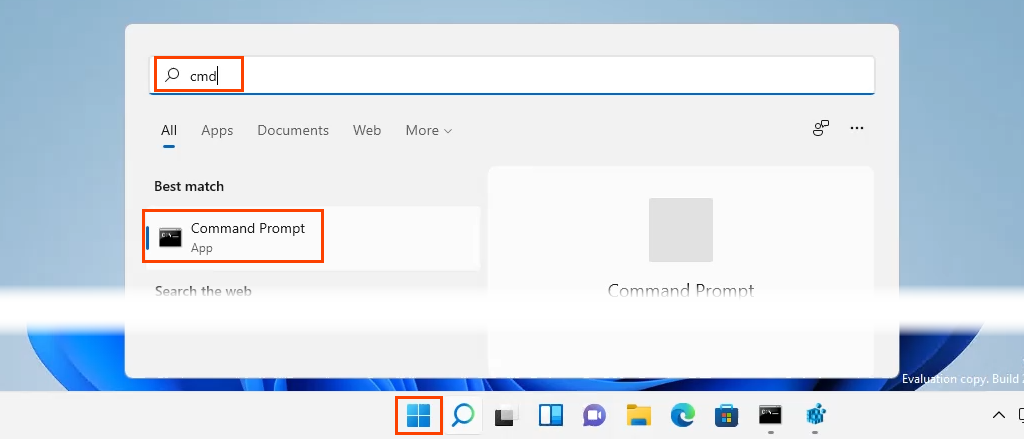
- Wanneer het opdrachtpromptvenster wordt geopend, voert u de opdracht in
ipconfig
en druk op Enter .

De waarde voor Default Gateway is het IP-adres van de router. Schrijf dit ergens op.
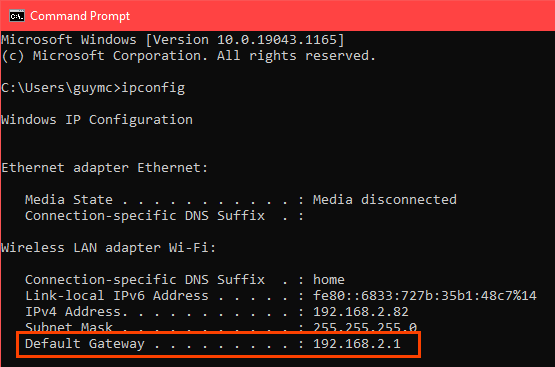
- Open een webbrowser en voer het IP-adres van de router in de locatiebalk in en druk vervolgens op Enter . Hierdoor wordt de webgebaseerde beheerpagina van de router geopend.

Statische IP's toewijzen - Asus Router
- Log in op de Asus-router, zoek de LAN- knop en selecteer deze.
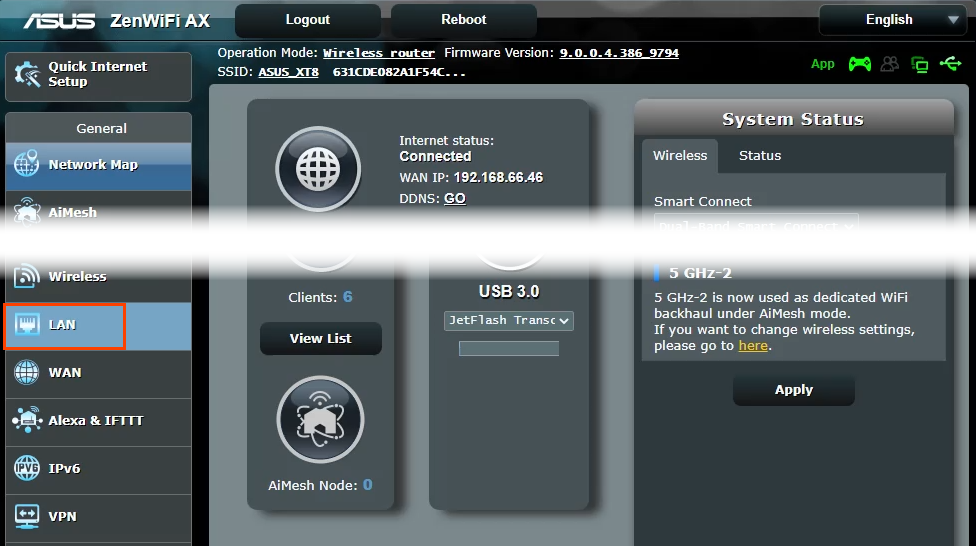
- Selecteer het tabblad DHCP-server . Met deze router kunt u in de DHCP-modus blijven terwijl u statische IP's toewijst aan geselecteerde apparaten. Indien gewenst kan het worden geconfigureerd om alleen statische IP's te gebruiken.

- Scrol naar het gedeelte Handmatige toewijzing . Selecteer Ja waar Handmatige toewijzing inschakelen staat .

- Selecteer de vervolgkeuzelijst onder Clientnaam (MAC-adres) en kies een apparaat in de handmatig toegewezen IP rond de DHCP-lijst. Alle apparaten die momenteel met de router zijn verbonden, worden weergegeven. Om apparaten te zien die u eerder hebt verbonden, selecteert u Show Offline Client List .
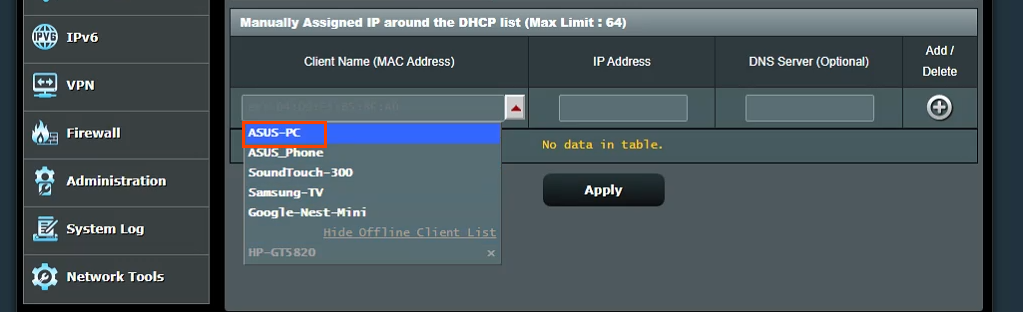
Het toont het huidige IP-adres van het apparaat in het veld IP-adres . Dit kan worden gelaten zoals het is, of het kan op dit punt worden gewijzigd. Voeg indien nodig het IP-adres van een DNS-server toe in het veld DNS-server (optioneel) . Selecteer de knop met het plusteken om het apparaat toe te voegen aan de lijst met handmatig toegewezen IP-apparaten. Herhaal dit voor alle gewenste apparaten.

Zodra aan alle gewenste apparaten statische IP's zijn toegewezen, selecteert u de knop Toepassen om de wijzigingen door te voeren.
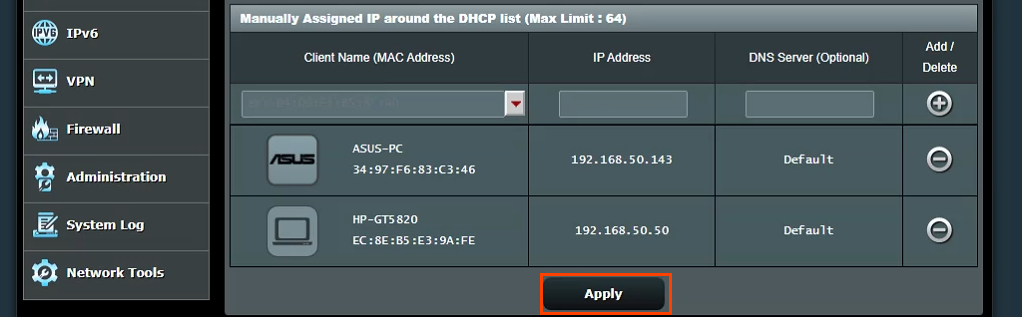
Statische IP's toewijzen - TrendNet Router
- Log in op de TrendNet-router en selecteer het tabblad Geavanceerd .
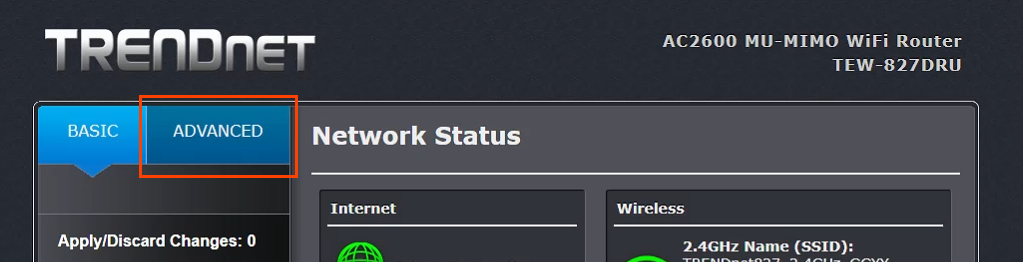
- Selecteer Setup in het menu aan de linkerkant en selecteer vervolgens LAN-instellingen .
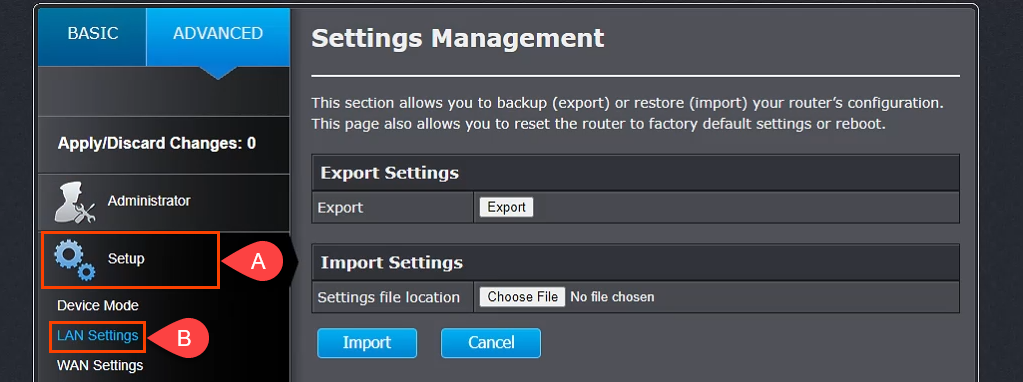
- Scrol omlaag naar het gedeelte DHCP-reserveringen toevoegen . Schakel het selectievakje Inschakelen in en voer vervolgens de details van het apparaat in om een statisch IP-adres te ontvangen. Controleer of de gegevens correct zijn en selecteer vervolgens Toevoegen .
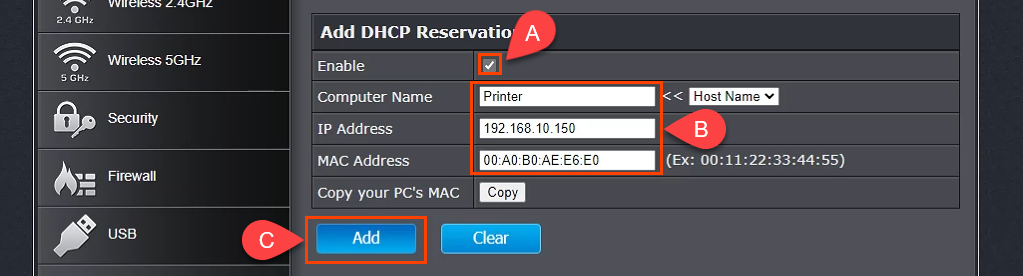
- Het apparaat dat zojuist is toegevoegd, wordt weergegeven in de groep DHCP-reserveringen gereed . Als alles correct is, selecteert u Toepassen en het apparaat heeft een statisch IP-adres.

Statische IP's toewijzen – Belkin Router
- Log in op de Belkin-router en selecteer het tabblad Configuratie . Selecteer vervolgens onder Connectiviteit Lokaal netwerk. Selecteer nu de knop DHCP-reservering .
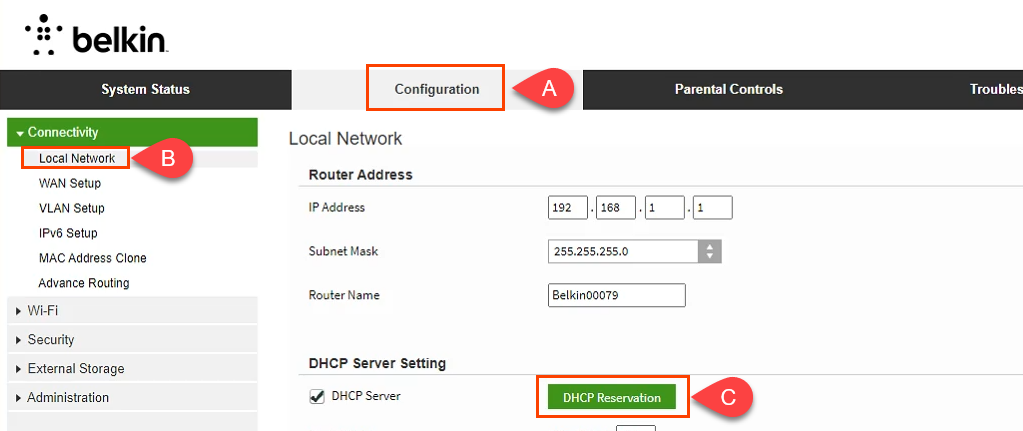
- In het venster DHCP-clienttabel worden alle apparaten weergegeven die momenteel zijn aangesloten. Als het het apparaat is dat een statisch IP-adres vereist, vinkt u het vakje Selecteren aan en selecteert u vervolgens Clients toevoegen .

- In hetzelfde venster kunt u ook handmatig klanten toevoegen. Voer eerst de apparaatgegevens in en selecteer vervolgens de knop Toevoegen . Zodra alle apparaten waarvoor statische IP-adressen nodig zijn, zijn gedefinieerd, selecteert u Opslaan om de wijzigingen vast te leggen.
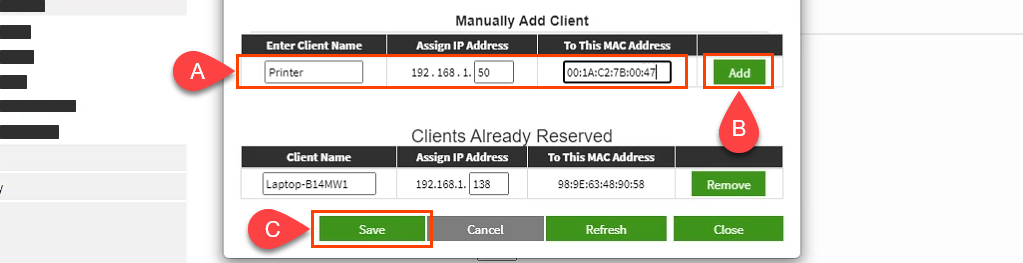
Hoe zit het met het toewijzen van statische IP's aan andere routers?
Er zijn minstens een dozijn routerfabrikanten en elk heeft verschillende modellen routers. Het is gewoon veel te veel om ze allemaal te dekken. Als je echter de bovenstaande instructies doorleest, zul je zien dat er een patroon is; zoek uit waar je met het LAN moet werken, zoek naar iets met de naam DHCP-reservering en ga verder met het toewijzen van IP-adressen. Als u problemen ondervindt, laat het ons dan weten. Een van onze schrijvers of goed geïnformeerde lezers zal waarschijnlijk het antwoord hebben.